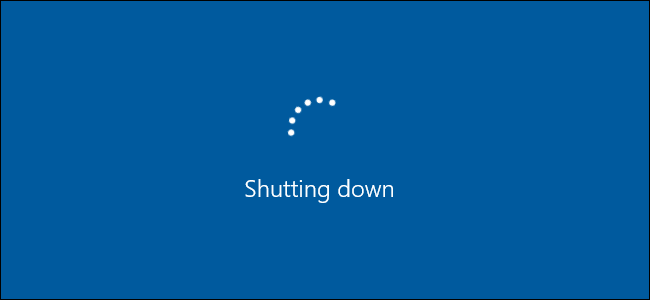
Windows PC应该相当快地关机-除非出现导致关机延迟的问题。以下是如何让您的计算机更快关机的方法。
确保Windows在关机时没有清除页面文件
相关:什么是Windows页文件,您应该禁用它吗?
Windows使用分页文件(也称为分页文件)作为额外的虚拟内存。Windows有一个隐藏选项(默认情况下禁用),用于在关机时清除分页文件。这会擦除页面文件中的所有内容,确保不会将敏感数据存储在别人可以通过移除计算机硬盘并检查页面文件来访问的位置。
如果启用此选项,Windows擦除页面文件时,您的计算机可能需要几分钟时间才能关闭。需要多长时间取决于页面文件的大小和硬盘的速度。但是,如果您的硬盘已加密,则不需要此选项(如果您尚未加密,则应执行此操作)。加密将防止攻击者在计算机关闭时检查您的页面文件。
如果您的计算机由IT部门管理,他们启用此选项可能是有原因的。在这种情况下,除了缩小页面文件的大小之外,您没有什么可做的。
标准警告:注册表编辑器是一个功能强大的工具,滥用它会使您的系统不稳定,甚至无法操作。这是一个非常简单的技巧,只要你遵守说明,应该不会有任何问题。也就是说,如果您以前从未使用过注册表编辑器,请考虑在开始之前阅读有关如何使用注册表编辑器的信息。而且一定要备份注册表(和您的计算机!)。在做出改变之前。
相关:如何让Windows在关机时清除页面文件(以及应该在何时清除)
您可以通过检查Windows注册表来检查您的计算机在关机时是否正在清除其页面文件。按Windows+R,在运行对话框中键入“regedit”,然后按Enter将其打开。
在注册表编辑器窗口中导航到以下项:
HKEY_LOCAL_MACHINE\SYSTEM\CurrentControlSet\Control\Session Manager\Memory Management查看右窗格中的“ClearPageFileAtShutdown”设置。如果数据设置为“0x00000000(0)”,则Windows在关机时不会清除页面文件。如果设置为“0x00000001(1)”,Windows将在关机时清除页面文件。
如果您在这里没有看到任何“ClearPageFileAtShutdown”设置,那也没关系-Windows在关机时不会清除页面文件。
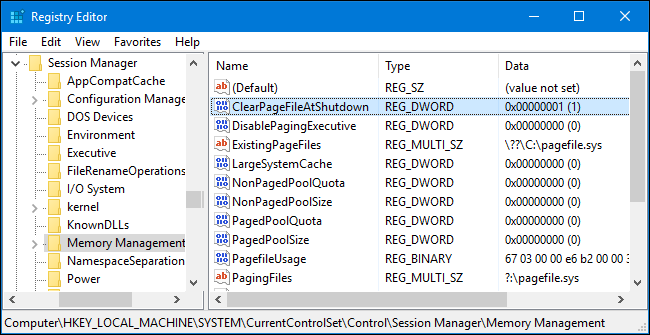
如果设置为“1”,您可以通过双击“ClearPageFileAtShudown”设置并将其设置为“0”来防止Windows在关机时清除页面文件。您的关闭过程应该会变得更快。
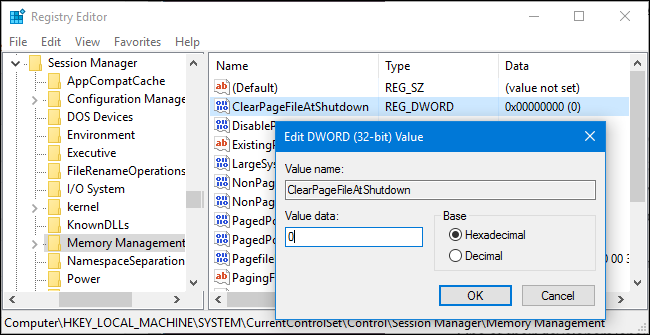
找到导致关闭延迟的服务
您可以实际检查哪些服务是有问题的,而不是猜测您的计算机后台运行的服务是否正在减慢您的关机进程。
为此,您需要使用事件查看器。右键单击Windows 10或8上的开始按钮并选择“事件查看器”,或者按Windows+R,在运行对话框中键入“eventvwr”,然后按Enter。
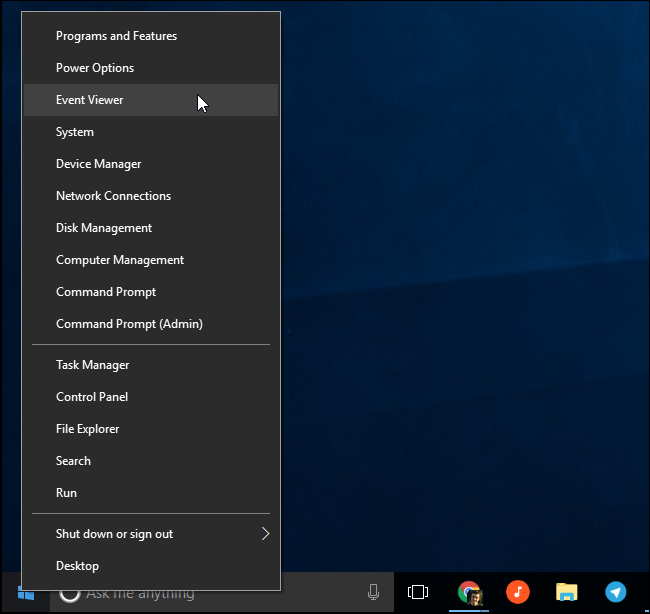
导航到事件查看器中的以下部分:
Applications And Services Logs\Microsoft\Windows\Diagnostics-Performance\Operational右键单击“操作”日志,然后选择“过滤当前日志”。
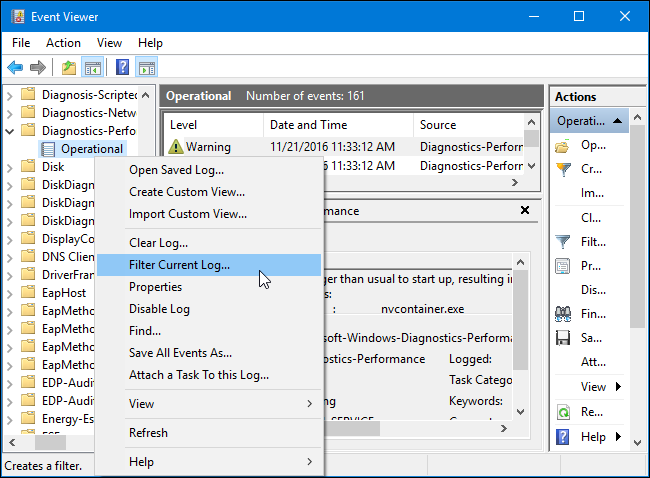
在“事件ID”字段中键入“203”,然后单击“确定”。这将过滤日志以仅显示关闭事件。
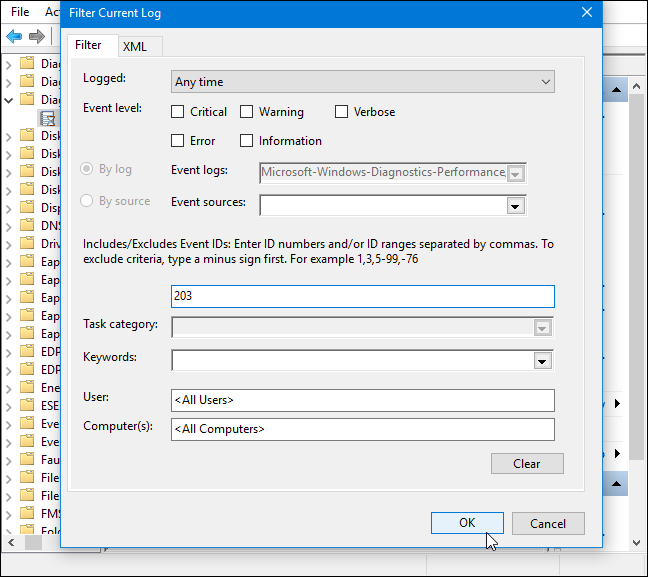
查看列表,该列表现在将仅显示“此服务导致系统关闭过程中的延迟”的事件。您将在“常规”框中看到减慢速度的服务的名称。查看“文件名”和“友好名称”旁边的内容。
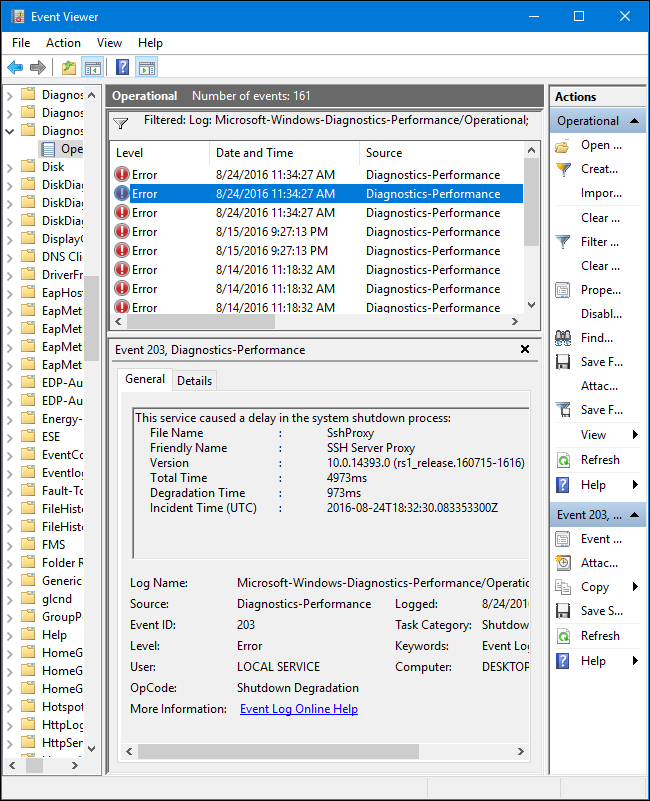
您在此处看到的信息将为您指出任何需要很长时间才能关闭的服务。例如,VPN软件可能需要很长时间才能关闭,并可能导致长时间延迟。如果您已安装该软件,但未积极使用,则可以将其卸载。在Web上搜索您在此处看到的任何软件的名称,查看它是什么,以及您是否可以卸载它。然而,这里的一些服务是您无能为力的系统软件。
检查您的WaitToKillServiceTimeout值
当您单击“关机”时,Windows不会立即关闭。相反,它会向任何打开的应用程序和后台服务发送“系统正在关闭”信号。Windows等待一段时间,让这些安全服务完成并保存数据,然后才会关闭它们并关闭计算机。
默认情况下,Windows在您单击“关机”后等待5秒,然后才会关闭任何后台服务并关闭计算机。但是,如果所有后台服务在5秒计时器到期前成功关闭,计算机将立即关闭。
相关:控制Windows在关机时终止应用程序之前等待的时间
有几个不同的值可以管理计算机等待的时间,我们在本指南中对它们进行了讨论。但是,您可能特别想检查您的计算机是否需要一段时间才能关闭:“WaitToKillServiceTimeout”值。某些应用程序在您安装时会将该值增加到5秒以上,因为它们可能需要额外的时间在关机时进行清理。如果更改了此值,您的计算机关机所需的时间将比正常情况下更长。
按Windows+R,键入“regedit”,然后按Enter,打开注册表编辑器窗口。导航至以下键:
HKEY_LOCAL_MACHINE\SYSTEM\CurrentControlSet\Control在右窗格中查找“WaitToKillServiceTimeout”,并读取数据列中的值。该值以毫秒为单位显示。例如,如果WaitToKillServiceTimeout设置为5000,Windows将等待5秒。如果该值设置为20000,Windows将等待20秒。
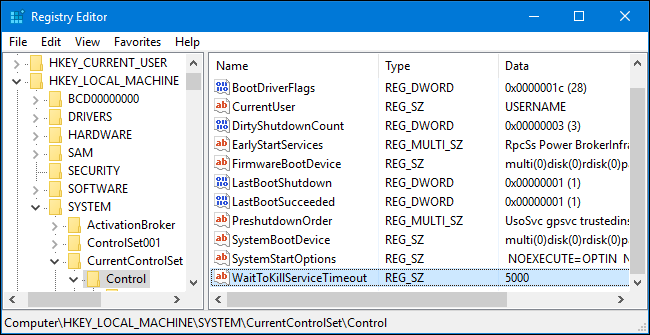
我们不建议将此值设置为小于5000。如果您没有给某些服务足够的时间,它们可能无法正常关闭。
但是,如果应用程序已将该值增加到一个更大的数字,则可能需要将其重新设置为“5000”。只需双击“WaitToKillServiceTimeout”并输入值“5000”即可。
没有什么办法可以让你的电脑更快关机,但希望通过掌握这些诀窍,你可以确保它尽可能快地关机。